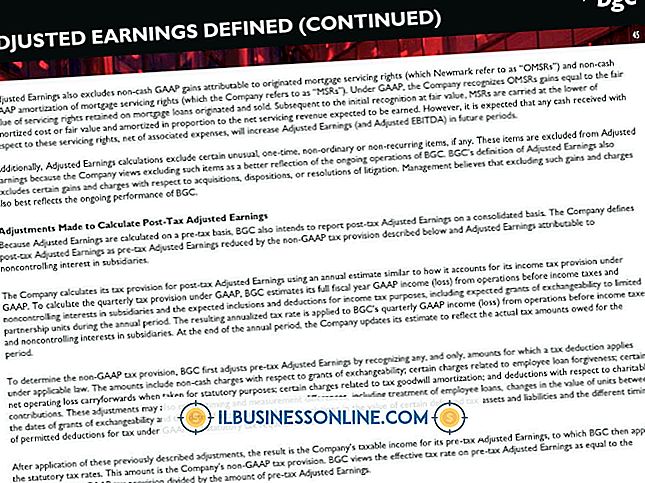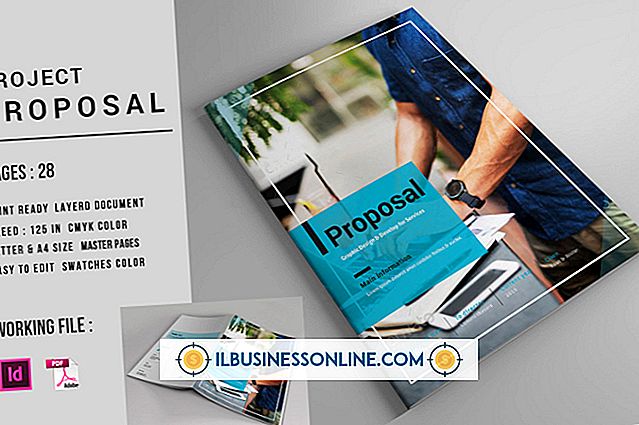So lösen Sie eine Laptop-Maus auf

Es gibt Zeiten, in denen ein Kleinunternehmer „leicht reisen muss“. Egal, ob Sie mit dem Zug fahren, einen Teil des Nachmittags in einem Wartezimmer verbringen oder sich zwischen den Terminen in einem Café aufhalten, ein Laptop ohne Maus hat seine eigenen Vorteile. Schließlich führt Ihre Laptop-Maus die gleichen Funktionen aus. Aber was passiert, wenn Sie feststellen: „Meine Maus ist auf meinem Desktop eingefroren?“ Es ist Zeit, Ihre natürlichen Fähigkeiten zur Fehlerbehebung zusammenzufassen, um den auf Ihrem Laptop eingefrorenen Cursor „aufzutauen“.
Das Einfrieren nimmt verschiedene Formen an
Der Klarheit halber ist eine eingefrorene Laptopmaus die gleiche wie eine Maus auf einem Laptop, der nicht funktioniert. Diese frustrierenden Probleme können in einem Cursor verschiedene Formen annehmen:
- Ist festgefahren und weigert sich zu bewegen.
- Friert ein (stoppt), während Sie tippen. * Friert intermittierend ein.
- Friert ein und verschwindet dann.
- Tanzt um den Bildschirm herum, als hätte er eine eigene Meinung.
Neustart kann nicht helfen
Ihr erster Impuls - ein Neustart Ihres Laptops - wird wahrscheinlich nicht helfen. Es ist jedoch einen Versuch wert, da bei der Fehlerbehebung in der Regel mehrere Schritte erforderlich sind.
Aller Wahrscheinlichkeit nach müssen Sie das Trackpad erneut aktivieren, indem Sie die richtige Funktionstastenkombination auf Ihrem Laptop finden. Anders ausgedrückt bedeutet dies, dass das Trackpad deaktiviert wurde - ein Zustand, der durch versehentliches gleichzeitiges Schlagen der falschen Tasten oder sogar durch eine eigensinnige Katze verursacht wurde, die ihren Weg auf Ihre Tastatur gefunden hat (möglicherweise auf der Suche nach dem falschen Mausentyp). .
Wechseln Sie zur Funktionstaste
Laptops von verschiedenen Herstellern erfordern unterschiedliche Restaurationsschritte.
- Suchen Sie nach einer Taste auf Ihrer Tastatur, die ein Touchpad mit einer Linie darstellt. * Drücken Sie diese Taste, um zu sehen, ob der auf Ihrem Laptop eingefrorene Cursor nicht mehr eingefroren ist.
Wenn dieser Schritt nicht funktioniert, scannen Sie die Funktionstasten (die mit dem Buchstaben „F“ vorangestellten Tasten) oben auf Ihrer Tastatur. Suchen Sie nach einem Touchpad-Symbol (häufig F5, F7 oder F9) und:
- Drücken Sie diese Taste. Wenn dies fehlschlägt: * Drücken Sie diese Taste gleichzeitig mit der Funktionstaste „Fn“ (Funktionstaste) am unteren Rand Ihres Laptops (häufig zwischen den Tasten „Strg“ und „Alt“).
Überprüfen Sie Ihre Einstellungen
Wenn der Cursor auf Ihrem Laptop festgefroren bleibt, kann es sein, dass Sie in Reaktion kommen. Aber du wirst durchhalten. Nun ist es Zeit zu sehen, ob das Trackpad in den Einstellungen deaktiviert wurde.
- Klicken Sie auf die Schaltfläche "Start". Geben Sie "Maus" in das Suchfeld ein. Klicken Sie auf „Maus“ (oder „Mauseinstellungen“). * Wählen Sie „Touchpad“ in der Liste. (Abhängig vom Hersteller Ihres Laptops wird der Name möglicherweise als "Geräteeinstellungen", "ELAN" oder "Synaptics" bezeichnet.) Was auch immer gesagt wird, es ist in der Regel die letzte Registerkarte. Klicken Sie auf diese Registerkarte, um sicherzustellen, dass sie aktiviert ist.
Herunterschalten zu den Treibern
Als letzten Ausweg wenden Sie sich an die Treiber, um Abhilfe zu schaffen, falls die Maus auf Ihrem Laptop immer noch nicht funktioniert. Sie müssen die Website Ihres Laptopherstellers besuchen, um sie herunterzuladen. Vergessen Sie nicht, das Setup auszuführen und zu installieren.
An diesem Punkt sollten Sie wieder im Geschäft sein - für Ihr kleines Unternehmen.